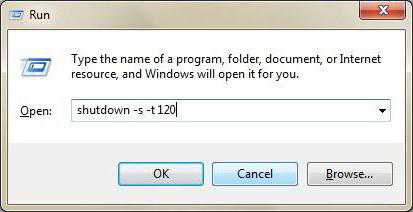Почему компьютер постоянно перезагружается
Почему постоянно перезагружается компьютер?
 Всем привет! На связи Ваш компьютерный помощник. Сегодня поговорим о довольно неприятной, однако имеющей свое место в жизни компьютера проблеме - самопроизвольной перезагрузке. Иногда бывает так, что во время очередного включения при загрузке операционной системы компьютер самостоятельно «решает» уйти на перезагрузку, и так до бесконечности. Если Вас интересует, каким образом можно решить подобную проблему, то Вы попали по адресу, эта статья именно об этом.
Всем привет! На связи Ваш компьютерный помощник. Сегодня поговорим о довольно неприятной, однако имеющей свое место в жизни компьютера проблеме - самопроизвольной перезагрузке. Иногда бывает так, что во время очередного включения при загрузке операционной системы компьютер самостоятельно «решает» уйти на перезагрузку, и так до бесконечности. Если Вас интересует, каким образом можно решить подобную проблему, то Вы попали по адресу, эта статья именно об этом.
В большинстве случаев Вы самостоятельно можете решить возникшую проблему, однако идите на это, если хорошо понимаете, с чем приходится иметь дело, а Мы Вам в этом поможем.
На самом деле, причин, оказывается, может быть намного больше, чем кажется на первый взгляд — это как неисправности программного типа, так и аппаратного. Само собой, определение типа проблемы усложняется тем, что иногда нет возможности запустить сам компьютер, но обо всем по очереди. Далее приводятся наиболее вероятные причины такого «некорректного» поведения и советы по их устранению.
Вирусы
Самая распространенная проблема, ведущая к такому исходу — наличие вирусов на Вашем компьютере. Большинство из вирусов полностью активизируются как раз после следующего включения или перезагрузки, что объясняет корректное поведение компьютера до выключения.
Для большинства ОС семейства Windows решением проблемы может послужить загрузка ОС в Безопасном режиме или в режиме Последней рабочей конфигурации. Для того, чтобы попасть в меню выбора конфигурации, необходимо нажимать клавишу F8 после включения компьютера.
После запуска в Безопасном режиме, обновите антивирусник и просканируйте устройство на наличие вирусов. Поспособствовать решению проблемы может также обновление ОС.
Кроме того проверьте список программ «Автозапуска». Здесь могут находится ярлыки вредоносных программ, поэтому исключите из этого списка неизвестные Вам приложения.
Одним из наиболее действенных способов является откат системы до точки восстановления последнего рабочего состояния, когда компьютер был исправен. Для этого меню создания точек восстановления должно быть активно до заражения (еще в рабочем состоянии). После восстановления работоспособности системы проверьте компьютер на наличие вредоносного софта с помощью антивирусной программы.
Также можно загрузиться с лицензионного диска установленной ОС и выбрать режим «Восстановления».
Если все вышеперечисленные способы не помогли решить проблему — придется форматировать диск и заново установить операционную систему. С целью не потерять ценные для Вас файлы, рекомендуем предварительно извлечь жесткий диск из системного блока и, вставив его в рабочий компьютер (желательно с установленной антивирусной программой), скопируйте их туда временно.
Если ничего из этого не помогло, проблема, вероятнее всего, в аппаратной части. Идем дальше.
Проблема в аппаратной части
Самая распространенная проблема семейства ошибок такого рода — неполадки в работе жесткого диска. Вполне вероятно, что произошел сбой загрузочного раздела. В этом случае жесткий диск следует проверить с помощью специализированных программ диагностики — при нахождении ошибок следует их устранить. В противном случае придется заменить Ваш винчестер, а на новый, соответственно, заново установить ОС.
Выйти из строя, также, может и оперативная память. Для обнаружения ее погрешностей также существуют специализированные программы. Если ошибка в ней, плату оперативной памяти придется заменить.
Существуют случай, когда причиной циклических перезагрузок служит неисправность в видеокарте. Тогда сценарий Ваших действий таков: активировав Безопасный режим, обновите драйверы для видеокарты, установив последнюю версию. Если эффекта нет — покажите ее специалисту с целью обнаружить неисправность.
Как не странно, засорение пылью также может послужить причиной неуправляемого поведения компьютера. В таком случае системник необходимо раскрутить и пропылесосить. Будьте предельно осторожны, выполняя эту манипуляцию, т.к. возрастает вероятность повредить микросхемы в процессе очистки. Лучше обратитесь к мастеру.
BIOS
Проблема такого рода на практике встречается довольно редко и устраняется несложно. Для этого Вам стоит всего-навсего сбросить настройки BIOS до заводских и перезагрузитесь. Если Вы не знаете, как это сделать, читайте нашу статью на эту тему.
Очередной причиной может быть установка несовместимого программного обеспечения или драйверов. Для ее решения следует запустится в Безопасном режиме и переустановить все драйверы или удалить несовместимую программу (вспомните, что Вы устанавливали накануне).
Выводы:
Выше перечислены самые распространенные причины, которые могут «заставить» Ваш компьютер постоянно перезагружаться и рецепты по устранению таких проблем. Существует также целый ряд других причин, однако они требуют более глубокого вмешательства в компьютер, чего, скорее всего, не удастся проделать в домашних условиях. Поэтому в таких случаях следует обратится в центр поддержки или к мастеру.
На этом все. Оставляйте комментарии, присоединяйтесь к нашему сообществу и просто чаще посещайте этот сайт. Ваше мнение важно для нас!
Вам будет интересно:
computers-info.ru
Ваш компьютер постоянно перезагружается? Исправляем проблему сами!

Если ваш компьютер постоянно перезагружает себя и оставляет вас разочароваными, прочитайте статью, чтобы узнать распространенные причины и решения этой проблемы.
Многие люди часто слышали жалобы, почему мой компьютер перезагружается сам или мой компьютер постоянно перезагружается при запуске. Там могут быть различные причины, почему это происходит случайно, как аппаратная проблема, вирус, заражающий системы или перегрева. Общие вопросы и пути их решения обсуждаются ниже.
Мой компьютер постоянно перезагружается снова и снова.
Причина № 1
Для начала, вы должны проверить все оборудование. Неплотное соединение где-то или неисправная часть оборудования может быть причиной, почему компьютер перезагружается сам по себе. В случае, если ваш RAM не установлен должным образом или поврежден, компьютер выдает сообщение об ошибке на экране и сохраняет перезагрузки у себя. Та же проблема возникает с жесткого диска. Вы можете использовать 'Memtest86 ", чтобы запустить проверку жесткого диска.
Причина № 2
Время от времени выдают сообщение об ошибке на экране, как ошибка сбоя в системе, перед перезагрузкой сама по себе. Существует особое решения такого рода проблемы. Вы должны сначала пойти на значок Мой компьютер и щелкните правой кнопкой мыши на нем. Выберите свойства, и окно появится на экране. Щелкните вкладку Дополнительно > Запуск и настройка > Восстановление. После нажатия кнопки настройки опции, вам придется снять флажок для автоматического перезапуска. Нажмите OK дважды. Это позволит избежать перезагрузки компьютера.
Причина № 3
Различный способ блокировать проблему состоял бы в том, чтобы перезапустить Ваш компьютер в Безопасном Режиме. Разрешите системе выполнить полную загрузки операционной системы в полном объеме. Теперь, если ваш компьютер постоянно перезагружает себя даже в безопасном режиме, есть проблемы либо с операционной системой или оборудованием. И если ваш компьютер не перезагрузил себя в безопасном режиме, проблема связана с определенным программным обеспечением.
Причина № 4
Нагревание еще одна причина. Не многие люди обращают внимание на этот аспект. Вентилятор берет ответственность за сохранение процессора в прохладе, может неправильно функционировать или могла попасть грязь между вентилятором и CPU. Любой из них может быть причиной вашей проблемы. Либо очистить в области вентилятора, или при необходимости заменить его. Попытайтесь обеспечить надлежащую вентиляцию для ЦП, так, чтобы оно осталось максимально холодным.
Причина № 5
Ваш компьютер может перезагрузиться сам по себе, если вы установили неправильный драйвер. Щелкните правой кнопкой мыши на иконке "Мой компьютер", и нажмите на кнопку "Свойства" в меню списка, который появится. Откроется новое окно. Выберите "Оборудование" вкладку и нажмите на кнопку «Диспетчер устройств». Список будет отображаться на экране, в виде категорий. Если Вы видите красные или желтые значки предупреждения, удостоверьтесь, что обновляете тот определенный драйвер из Интернета.
Мой компьютер продолжает перезапускаться на запуске
Наиболее распространенная причина, почему компьютер перезагружается на запуске является вредоносный код. Система могла быть заражена компьютерными вирусами, которые, возможно, вмешались в настройки операционной системы и системных файлов. Чтобы избавиться от них и предотвратить любое будущее вторжение, сохраняйте антивирусное программное обеспечение регулярно обновленным.
Особый тип компьютерных вирусов, известных как "bar311.exe, может быть причиной перезагрузке компьютера при запуске. Вы можете проверить сами, если это является причиной. Проделайте "Выполнить" в стартовом меню, типа "CMD" и нажмите клавишу "Enter". Если компьютер перезагружается после нажатия "ввод", этот вирус присутствует в вашей системе. Чтобы избавиться от этого вируса, нужно выполнить небольшие настройки реестра.
Мой компьютер продолжает перезапускаться после завершения работы
Чтобы решить проблему компьютера, перезапускающегося самостоятельно после завершения работы, должны выполнить процедуру, данную в опции 2, проделать в 'Моим Компьютером Продолжает Перезагружать Много раз', снять автоматический флажок перезапуска. Если проблема все еще сохраняется, могла бы быть аппаратная проблема, вызывающая компьютер к перезагрузке после завершения работы.
Простые упомянутые выше пути могут сопровождаться, чтобы помочь решить автоматические проблемы перезагрузки. Регулярные антивирусные проверки и надлежащее обслуживание компьютерного оборудования должны иметь большое значение в предотвращении этой проблемы для того, чтобы повторно появиться.
it-m.by
Что делать, если компьютер перезагружается при запуске
Пользователи компьютеров нередко сталкиваются при включении устройства с такой проблемой, как его бесконечная перезагрузка. Не стоит слишком паниковать по этому поводу, ведь причина данной неполадки может быть различной. И часто вы сами в состоянии устранить неисправность.

Причины перезапуска
Причин, почему при включении перезагружается компьютер, может быть достаточно много. условно их можно разделить на группы. Проблемы могут быть связаны как с аппаратным обеспечением, так и с софтом. К примеру, довольно распространенной ситуацией является заражение компьютера вирусом. Часто вредоносные программы активизируются именно при перезагрузке техники. В этом случае нужно обязательно проверить компьютер на вирусы.
Если говорить о причинах, связанных с аппаратным обеспечением, то проблемы вполне могут быть связаны с выходом из строя жесткого диска, а конкретно со сбоем загрузочного раздела. Кроме того, постоянная перезагрузка может быть следствием неисправности оперативной памяти или видеокарты. Частой причиной данной проблемы является перегрев компьютера. Также в результате перегрева может выключатся и ноутбук о этой проблеме, и о путях ее решения сможете узнать из этой статьи.
Нередко перезагрузка происходит из-за сбоя в Биосе. Также эта проблема возникает при установке несовместимых драйверов или ПО. Обозначив круг возможных проблем, давайте перейдем непосредственно к их решению.
Способы устранения неполадок
Итак, если компьютер перезагружается при включении, windows 7 или другая ОС вполне может говорить нам о том, что вы подцепили вирус. В такой ситуации спасти положение поможет вход в Безопасный режим. Для этого сразу после включения компьютера нажимаем на кнопку F8. В появившемся окне нажимаем или ссылку, ведущую в безопасный режим или последнюю удачную конфигурацию. Далее действия просты, необходимо проверить компьютер установленным антивирусом. Если программа устаревшая, то следует предварительно скачать обновления на нее.

В случае, когда проблема заключается в неполадках с винчестером, для начала сделаем его диагностику. Для этого используются специальные программы. Причем большинство из них позволяют не только найти, но и устранить неполадки. О самой популярной программе для тестирования жесткого диска сможете прочитать тут. Если же это не помогает, то, скорее всего, понадобится приобрести новый жесткий диск.
Если повреждена видеокарта, то необходимо зайти в систему в Безопасном режиме. Попробуйте удалить драйвера, после чего установить новые, желательно, последнюю версию. При отсутствии результата от проделанных шагов, возможно, что понадобится обратиться в мастерскую или заменить оперативку.
Проблемы с Биос решаются относительно легко. Для начала попробуйте сбросить настройки, установив те, которые рекомендованы по умолчанию. Теперь попробуйте включить компьютер. Если он продолжает перезагружаться, обновите Биос. Для этого необходимо посетить веб-сайт производителя, где можно скачать последнюю версию абсолютно бесплатно.
Бывают ситуации, когда компьютер начал постоянно перезагружаться при включении после установки какой-либо новой программы. Самый простой способ решения подобной проблемы – войти в Безопасный режим и удалить утилиту, из-за которой возникли проблемы. Кроме того, можно попробовать загрузить систему с точки последней удачной конфигурации. Кстати, пользователи ОС Windows имеют возможность выключить функцию, заставляющую автоматически перезагружаться компьютер, если возникла неисправность.
Как видите, причин, почему при запуске постоянно перезагружается компьютер, довольно много, также как и способов их устранения. Выше мы рассмотрели наиболее распространенные. Однако, есть и более серьезные проблемы, из-за которых и возникает неисправность. Но самостоятельно решить их, особенно новичку, вряд ли удастся. Поэтому, если не помогла ни одна из данных в статье рекомендаций, то, пожалуй, понадобится обращение в сервисный центр.
computerologia.ru
Компьютер сам перезагружается или выключается.
 Бродя по просторам интернета на ресурсах посвященных компьютерной тематике, я довольно часто натыкаюсь на обсуждение проблемы с самопроизвольной перезагрузкой или выключением компьютера. В этой статье я попытаюсь обобщить свой опыт и информацию полученную из интернета.
Бродя по просторам интернета на ресурсах посвященных компьютерной тематике, я довольно часто натыкаюсь на обсуждение проблемы с самопроизвольной перезагрузкой или выключением компьютера. В этой статье я попытаюсь обобщить свой опыт и информацию полученную из интернета.
Первое с чего бы я начал решение данной проблемы, так это проверил температуру процессора. Это можно сделать в SETUP BIOS, как зайти в BIOS можно прочитать здесь. Найдите там опцию “PC Health Status” или “Hardware Monitor”, которая находится обычно в разделе меню Power. Здесь можно посмотреть не только температуру, но и напряжения, просадка которых тоже может быть причиной перезагрузки и выключения.
 Температуру процессора нужно смотреть, где присутствует буквосочетание CPU, и она не должна превышать 60°С. Обычно нормальная температура меньше в пределах 28-55°С. Иногда показания BIOS не соответствуют реальной температуре. Проще говоря, BIOS врет. Чтобы удостоверится в правильности, нужно открыть крышку системного блока и определить температуру непосредственно на радиаторе процессора, например на ощупь. Но это еще не все. Бывают случаи, что радиатор холодный, а процессор калится как печка по причине нарушения теплового контакта между процессором и радиатором охлаждения.
Температуру процессора нужно смотреть, где присутствует буквосочетание CPU, и она не должна превышать 60°С. Обычно нормальная температура меньше в пределах 28-55°С. Иногда показания BIOS не соответствуют реальной температуре. Проще говоря, BIOS врет. Чтобы удостоверится в правильности, нужно открыть крышку системного блока и определить температуру непосредственно на радиаторе процессора, например на ощупь. Но это еще не все. Бывают случаи, что радиатор холодный, а процессор калится как печка по причине нарушения теплового контакта между процессором и радиатором охлаждения.
Причинами превышения температуры могут быть:
- Остановка вентилятора охлаждения процессора.
- Загрязнение радиатора системы охлаждения процессора;
- Высыхание термоинтерфейса между процессором и радиатором охлаждения;
- Плохо закреплен радиатор на процессоре (например, отскочила одна из защелок);
- Неисправность материнской платы;
- Неправильные установки в BIOS (можно попробовать сделать сброс BIOS в начальное состояние);
- Неисправный процессор (бывает очень редко);
- Некорректная работа программ постоянно загружающих процессор до значений близких к 100% его производительности;
 Что касается последнего пункта, то в этом случае нужно «вычислить» процесс загружающий процессор и удалить программу или файл к нему относящийся.
Что касается последнего пункта, то в этом случае нужно «вычислить» процесс загружающий процессор и удалить программу или файл к нему относящийся.
Если с температурой все нормально, тогда идем дальше. В начале запуска программы жмем клавишу F8 для того чтобы выйти в экран выбора режимов загрузки. Выбираем здесь режим «Отключить автоматическую перезагрузку при отказе системы». Здесь иногда встречаются «подводные камни». Дело в том, что по клавише F8 иногда открывается окно выбора загрузочных устройств. В этом случае нужно выбрать жесткий диск и снова нажать F8. После этого откроется уже экран выбора режимов загрузки.
Чаще всего после выбора режима «Отключить автоматическую перезагрузку при отказе системы» компьютер вылетает в BSOD (Голубой экран смерти), где уже можно локализовать проблему по выданному коду ошибки. Кстати, если у Вас компьютер стал перезагружаться в результате установки новой программы или драйвера, то вам поможет выбор режима загрузки «Загрузка последней удачной конфигурации (с работоспособными параметрами)».
Причинами постоянной перезагрузки компьютера могут также быть:
- Неисправность или недостаточная мощность блока питания.
- Низкое или прыгающее напряжение в электросети.
- Неисправен сетевой шнур или не до конца вставлен разъем шнура на компьютере, вилка в розетке.
- Неисправность видеокарты (видеокарта потребляет слишком большой ток и подсаживает блок питания)
- Неисправный модуль оперативной памяти. Если модуля два или больше, то можно поочередно их вынимать и таким образом найти неисправный модуль, либо проверить тестовой программой или заменой заведомо исправным.
- Неисправность материнской платы. Часто причиной неисправности последней бывают электролитические конденсаторы фильтров питания.
- Неполадки в операционной системе, например настройки служб изменены. Можно попробовать сделать восстановление системы (откат).
- Неисправность жесткого диска. Можно проверить S.M.A.R.T жесткого диска с помощью специальных программ например S.M.A.R.T Vision или использовать универсальные программы, например Viсtoria, MHDD и другие.
- Залипание или неисправность кнопки Reset.
- Загрязнение платы под радиатором возле процессора.
- Не правильно настроен BIOS. Сбросить в начальные установки. Порядок сброса описан здесь.
- Поврежден BIOS. Обычно система предупреждает о неправильной контрольной сумме в начале запуска. Поможет прошивка BIOS.
- Заражение компьютера вирусом. Просканировать в безопасном режиме утилитами Касперского, DrWEB, Combo Fix.
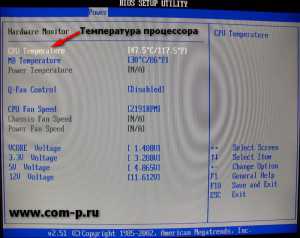
Поделитесь этим с вашими друзьями:
Подключайтесь:
com-p.ru
Компьютер сам перезагружается при загрузке
Даже после установки самой новой и совершенной операционной системы при выходе из строя решение проблем с компьютером все равно требует вмешательства пользователя. Одна из таких проблем возникает тогда, когда компьютер при запуске бесконечно перезагружается. Это одна из самых досадных проблем, с которой вы можете столкнуться.Большинство из нас так сильно зависит от компьютера, что, когда он перестает работать, то от безвыходности мы впадаем в отчаяние. Не паникуйте – знайте, что постоянная перезагрузка при старте системы - это не конец вашему прекрасному компьютеру, это временные проблемы, которые могут быть преодолены.Почему ваш компьютер перезагружается после запуска? Чем может быть вызвано такое поведение? Как определить возможные решения этой проблемы?Перезагрузка компьютера при запуске системы - причины и решения.
Когда компьютер самостоятельно перезагружается, то проблема может быть связана с аппаратным или программным обеспечением. Решение проблемы затрудняется из-за того, что операционная система не может сама загрузиться. Ниже приведены возможные причины, почему компьютер перезагружается при запуске.Наличие вирусов
Одной из наиболее распространенных причин, которые могут привести к ситуации, когда компьютер постоянно перезагружается при запуске - это вирусы. После попадания вирусов в компьютер, чаще всего в полную «боевую готовность» они приходят именно при следующем включении компьютера или его перезагрузки.Для Windows 7, Windows Vista, а также XP одним из вариантов решения является загрузка операционной системы в Безопасном режиме или в режиме Последней рабочей конфигурации. Чтобы получить доступ к меню выбора режима загрузки Windows, следует сразу после включения компьютера нажать клавишу F8.

Для большинства операционных систем семейства Windows одним из способов является загрузка с компакт-диска с лицензионной версией установленной ОС и включения режима восстановления. Также в Безопасном режиме работоспособность можно восстановить путем отката состояния ОС на более раннюю точку восстановления, при которой компьютер работал исправно. Но это будет работать лишь тогда, когда создание точек восстановления было включено ещё на рабочей системе. После восстановления запуска операционной системы сразу же установите антивирус и проверьте компьютер на вирусы!
Если этот способ не помог, и вирус послужил причиной непоправимой неисправности Windows, то вам придется форматировать диск и полностью переустановить ОС. Чтобы не потерять важные данные, следует предварительно подключить ваш жесткий диск к рабочему компьютеру с установленной антивирусной защитой и скопировать нужную информацию.Аппаратные проблемы
Другой причиной, когда компьютер циклически перезагружается при запуске - это проблема на аппаратном уровне. Основная проблема в этом случае может быть с жестким диском, из-за сбоя загрузочного раздела. Винчестер следует проверить специальной программой диагностики HDD (Victoria или MHDD) и в случае наличия ошибок попытаться их устранить. Если повреждение жесткого диска не решается с помощью этих утилит, то жесткий диск, скорее всего, придется заменить на новый. Конечно, это связано с последующей установкой операционной системы заново.
Также к перезагрузке может привести неисправность оперативной памяти. Для проверки на наличие ошибок в оперативной памяти существует очень легкая и понятная утилита Memtest86+. Если ошибка в памяти, то следует заменить её на исправную.
Поврежденная видеокарта тоже может быть причиной перезагрузки Windows. Следует в Безопасном режиме Windows удалить драйвера видеокарты и после перезагрузки установить самые последние драйвера. Если неисправность видеокарты не устранена, следует обратиться в мастерскую для её проверки и ремонта.
Перегрев. Это может быть из-за отказа вентилятора, накопления пыли. Если вы не специалист по ремонту компьютеров, то не рекомендуется открывать компьютер и нарушать гарантийные пломбы. Отнесите компьютер в мастерскую для полной чистки пылесосом и восстановления вентиляторов в рабочее состояние.
В любом случае, решение аппаратных проблем следует доверить компетентным специалистам. Это сэкономит время и избавит от других проблем, которые вы можете сами создать своим неквалифицированным ремонтом.Проблема с BIOS
Самопроизвольная перезагрузка компьютера может быть связана с BIOS. Проблема с BIOS, хотя и довольно редкая, но может быть исключена сразу и легко. Следует сбросить настройки BIOS на установки по умолчанию и перезагрузиться. Если это не помогло, то требуется обновить BIOS. Самую последнюю версию всегда можно найти на сайте производителя.
Несовместимость программного обеспечения или драйверов
Существует еще одна причина, которая может привести к перезагрузке компьютера. Установка несовместимого программного обеспечения, драйверов довольно часто приводит к тому, что Система не может правильно запуститься. Полная переустановка драйверов в Безопасном режиме, поможет решить проблемы перезагрузки. Если к данной проблеме привела установка какой-либо программы, то её следует удалить в Безопасном режиме. Также здесь сможет помочь откат системы на более ранее состояние.
Для пользователей Windows есть одна очень удобная функция. Можно просто выключить автоматическую перезагрузку при возникновении неисправности.Для этого следует нажать правой кнопкой мыши на значке Мой компьютер и выбрать пункт «Свойства». В появившемся окне «Свойства системы» надо выбрать вкладку «Дополнительно» и в разделе «Загрузка и восстановление» нажать кнопку «Параметры…». В открывшемся окне «Загрузка и восстановление» снимите флажок «Выполнить автоматическую перезагрузку».
Теперь при возникновении критической ошибки, компьютер не будет перезагружаться, а остановиться в режиме экрана смерти (BSOD). При этом на экране вы увидите код ошибки, по которому вы сможете узнать причину отказа.
Это были самые простые способы самостоятельного восстановления работоспособности Windows. Все дальнейшие способы требует гораздо более глубокого знания компьютера, и поэтому здесь следует обратиться к компьютерному мастеру.ddriver.ru